win7联想系统蓝牙驱动在那下载 联想win7蓝牙驱动在哪下载
更新时间:2023-04-06 17:50:35作者:yang
在电脑上,系统是需要驱动文件,来驱动系统的功能,要是没有驱动的功能就无法使用,最近有联想win7用户想要下载蓝牙驱动,但是不知道要在哪里下载,那么联想win7蓝牙驱动在哪下载呢,下面小编给大家分享联想win7蓝牙驱动下载的方法。
解决方法:
1、打开百度搜索联想,找到官网地址点开链接进入官网;
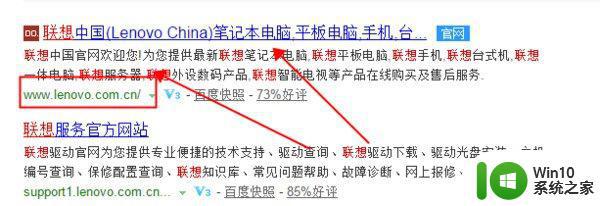
2、进入官网后找到联想驱动下载,根据笔记本主机编号或驱动工具也可以按笔记本型号来选择;
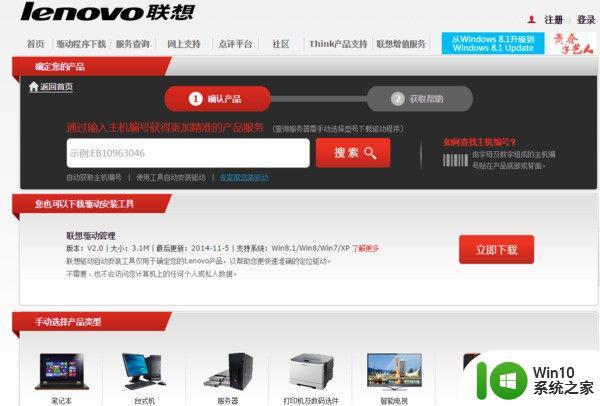
3、如按型号Y471A为例,来下载安装蓝牙驱动,选择型号后点击确认;
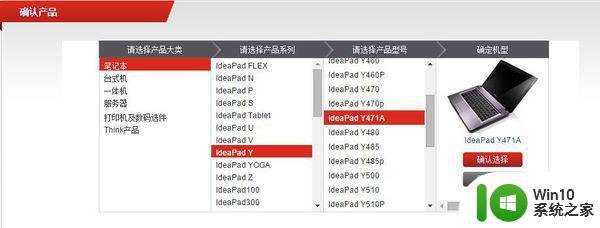
4、进入驱动页面后按操作系统位数选择相对应的点一下;
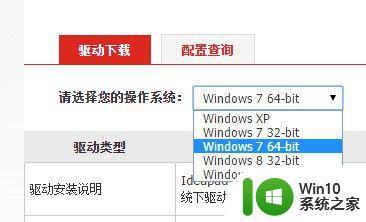
5、找到摄像头这一栏后点击后面的下载即可;
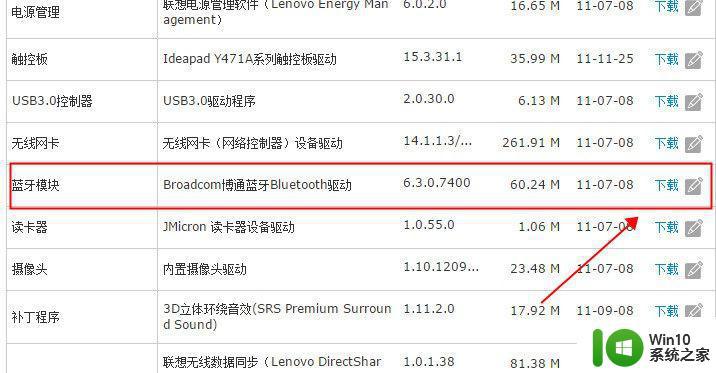
6、点击下载到桌面的驱动双击解压出来;
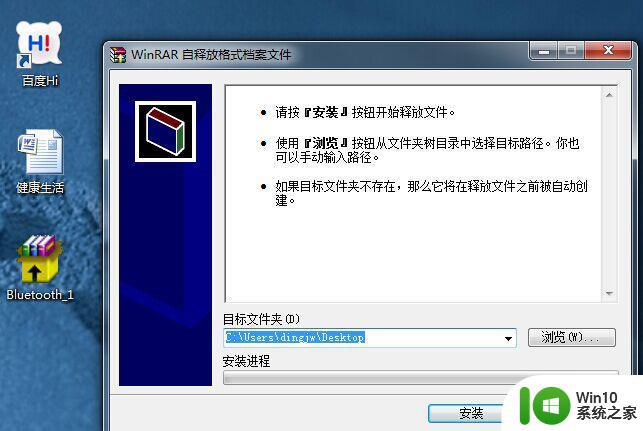
7、解压到桌面后打开桌面文件,找到安装文件点击安装成功,再重启电脑即可。
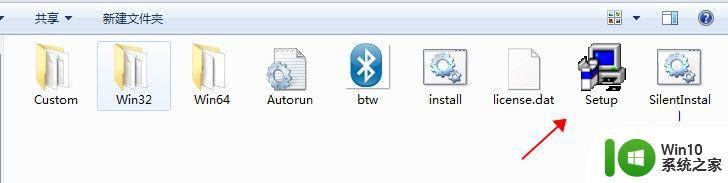
以上就是联想win7蓝牙驱动下载的方法,有不知道怎么联想蓝牙驱动的,可以按上面的方法来进行下载。
win7联想系统蓝牙驱动在那下载 联想win7蓝牙驱动在哪下载相关教程
- 联想台式电脑4094c-win7系统在哪里打开蓝牙 联想台式电脑4094c-win7系统如何连接蓝牙设备
- win7电脑蓝牙驱动怎么下载 win7蓝牙驱动官方下载地址
- 联想电脑笔记本win7怎么连接蓝牙音箱 联想电脑笔记本win7蓝牙音箱连接教程
- win7怎么删除电脑蓝牙驱动 window7怎么删除蓝牙驱动
- 绿联蓝牙接收器win7下无法使用怎么解决 绿联蓝牙接收器win7驱动下载
- win7系统蓝牙在哪里打开 蓝牙电脑在哪里打开win7
- win7蓝牙功能搜不到蓝牙鼠标怎么办 联想win7搜索不到蓝牙鼠标怎么办
- 联想小新pro13装完win7系统后卡在正在启动画面不动了修复方法 联想小新pro13 win7系统启动卡顿如何处理
- 如何彻底卸载win7系统自带蓝牙驱动 win7电脑删除蓝牙驱动的方法和步骤
- 笔记本win7系统蓝牙在哪里 笔记本蓝牙在哪里打开win7
- win7系统蓝牙在哪里打开 window7蓝牙在哪
- 联想g50win7蓝牙允许设备进行连接是灰色的怎么办 联想g50win7蓝牙连接不上怎么办
- window7电脑开机stop:c000021a{fata systemerror}蓝屏修复方法 Windows7电脑开机蓝屏stop c000021a错误修复方法
- win7访问共享文件夹记不住凭据如何解决 Windows 7 记住网络共享文件夹凭据设置方法
- win7重启提示Press Ctrl+Alt+Del to restart怎么办 Win7重启提示按下Ctrl Alt Del无法进入系统怎么办
- 笔记本win7无线适配器或访问点有问题解决方法 笔记本win7无线适配器无法连接网络解决方法
win7系统教程推荐
- 1 win7访问共享文件夹记不住凭据如何解决 Windows 7 记住网络共享文件夹凭据设置方法
- 2 笔记本win7无线适配器或访问点有问题解决方法 笔记本win7无线适配器无法连接网络解决方法
- 3 win7系统怎么取消开机密码?win7开机密码怎么取消 win7系统如何取消开机密码
- 4 win7 32位系统快速清理开始菜单中的程序使用记录的方法 如何清理win7 32位系统开始菜单中的程序使用记录
- 5 win7自动修复无法修复你的电脑的具体处理方法 win7自动修复无法修复的原因和解决方法
- 6 电脑显示屏不亮但是主机已开机win7如何修复 电脑显示屏黑屏但主机已开机怎么办win7
- 7 win7系统新建卷提示无法在此分配空间中创建新建卷如何修复 win7系统新建卷无法分配空间如何解决
- 8 一个意外的错误使你无法复制该文件win7的解决方案 win7文件复制失败怎么办
- 9 win7系统连接蓝牙耳机没声音怎么修复 win7系统连接蓝牙耳机无声音问题解决方法
- 10 win7系统键盘wasd和方向键调换了怎么办 win7系统键盘wasd和方向键调换后无法恢复
win7系统推荐
- 1 风林火山ghost win7 64位标准精简版v2023.12
- 2 电脑公司ghost win7 64位纯净免激活版v2023.12
- 3 电脑公司ghost win7 sp1 32位中文旗舰版下载v2023.12
- 4 电脑公司ghost windows7 sp1 64位官方专业版下载v2023.12
- 5 电脑公司win7免激活旗舰版64位v2023.12
- 6 系统之家ghost win7 32位稳定精简版v2023.12
- 7 技术员联盟ghost win7 sp1 64位纯净专业版v2023.12
- 8 绿茶ghost win7 64位快速完整版v2023.12
- 9 番茄花园ghost win7 sp1 32位旗舰装机版v2023.12
- 10 萝卜家园ghost win7 64位精简最终版v2023.12